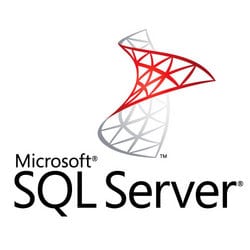VPS (Virtual Private Server) Windows adalah salah satu solusi bagi yang menginginkan hosting windows dengan kinerja antara shared hosting biasa dan dedicated server. Dengan VPS Windows, anda akan mendapatkan akses setara administrator serta dibolehkannya akses “Remote Desktop Connection” ke dalamnya, di samping mendapatkan resource tersendiri berupa memory dan banyak nya otak prosessor yang bisa digunakan (disebut core processor). Lebih lanjut terkait paket VPS Windows Hosting Indonesia kami bisa klik pada tulisan ini. Salah satu keuntungan juga adalah kita dapat melakukan instalasi aplikasi windows, selama aplikasi tersebut masih support dengan sistem operasi yang digunakan pada VPS, juga resource yang cukup.
Pada tutorial kali ini, kami akan menjelaskan cara install SQL Server express 2008 pada VPS Windows Hosting. Perbedaan dari SQL Server 2008 Express ini adalah gratis, namun tools-tools nya memang tidak lengkap seperti yang versi standard/berbayar.
Contents
Hal – hal yang perlu dipersiapkan
- Anda telah memiliki akun VPS Windows Hosting dengan minimal memory 768 MB dan diskspace minimal 15 GB. Jika belum memiliki bisa memesan melalui kami dengan klik pada link ini.
- Pada server tidak terdapat versi SQL Server yang lain, semisal SQL Server 2005, jika ada silahkan diuninstall terlebih dahulu agar tidak konflik.
- Gunakan koneksi internet broadband/cable, karena koneksi modem biasa semacam modem usb/modem yang memerlukan signal terkadang menyebabkan koneksi RDC (Remote Desktop Connection) ke server terputus, yang tentunya akan mengganggu proses instalasi.
- Matikan windows firewall selama proses instalasi.
Cara Install SQL Server Express 2008
- Akses ke VPS Windows anda melalui koneksi RDC (Remote Desktop Connection). Jika belum mengetahui bagaimana cara RDC, silahkan mengunjungi link ini.
- Unduh SQL Server Express Edition 2008 melalui web browser di alamat >> http://www.microsoft.com/en-us/download/details.aspx?id=27597
- Jalankan file instalasi hasil unduhan, dengan klik kanan mouse 2 kali.
- Sebelum memulai, klik “System Configuration Checker” guna memastikan tidak ada aplikasi pendukung yang kurang semisal .Net, yang nantinya diperlukan agar proses instalasi tidak gagal. Jika memang ada yang kurang, silahkan dilakukan instalasi sesuai perintah yang muncul.
- Klik “Installation”, lalu klik “New SQL Server stand-alone installation…”.
- Klik “Next” saat muncul jendela “Product Key”.
- Pilih “I accept the license terms” dan klik “Next”.
- Klik “Install”.
- Klik “Select all”, lalu klik “Next”.
- Pilih “Default Instance” dan klik “Next”.
- Klik “Next”.
- Klik “Use the same account for all SQL Server services” , set Account Name ke “System”, klik ok, dan klik “Next”.
- Pilih “Windows authentication mode”, klik “Add current user” dan klik “Next”. Nantinya login SQL Server akan menggunakan login yang sama seperti login ke dalam VPS/Admin Windows nya.
- Klik “Next”, lalu klik “Install” dan tunggu hingga proses instalasi selesai.
Demikianlah tutorial cara install SQL Server 2008 Express Edition di VPS Windows. Semoga bermanfaat.